Esse módulo é essencial para o gerenciamento das não-conformidades detectadas durante todas as etapas do projeto. Ele permite o registro de pendências para diversas hierarquias, além da emissão de relatórios para diferentes categorias, agrupadas de acordo com a necessidade de cada projeto.

Tela do menu Pendências à Registro de Pendências à Pendência
Após a tela inicial acima, a hierarquia na qual a pendência será registrada (item, circuito, malha etc.) deve ser selecionada. Se a pendência não estiver relacionada a nenhuma hierarquia específica, deve ser cadastrada como hierarquia Projeto.
A hierarquia Item será usada como exemplo. Mesmo após a seleção da hierarquia, é permitida a escolha de outra hierarquia na tela de registro. A tela de registro de uma nova pendência é exemplificada a seguir em duas partes.
Será gerada uma numeração para essa nova pendência. Inicialmente, o item ao qual será atribuída a pendência deve ser selecionado. Dessa forma, o HMSWeb preencherá automaticamente os campos em amarelo e, portanto, nenhuma modificação pelo usuário é permitida.
Antes de iniciar o preenchimento dos demais campos, é recomendável que o usuário verifique se os responsáveis pela identificação e pelo saneamento já estão cadastrados na equipe de pendência, para evitar retrabalho.
O usuário deve preencher obrigatoriamente o campo Item, Descrição, Responsável pelo Saneamento e Data da Identificação. Os demais campos devem ser preenchidos de acordo com a disponibilidade de informações, da forma mais completa possível.
O campo Categoria corresponde à classificação da pendência em Impeditiva (A) e Não-impeditiva (B), e pode ser configurado com outros valores para cada projeto, conforme a necessidade do projeto. O campo Origem é usado quando as pendências são importadas de outras bases de dados, e indica a numeração anterior para cada pendência.
Os campos Saneada Por e Data são usados para dar baixa na pendência, ou seja, registrar que a pendência foi saneada.
Note que, na parte inferior da tela, existem os campos extras que são específicos de cada projeto.
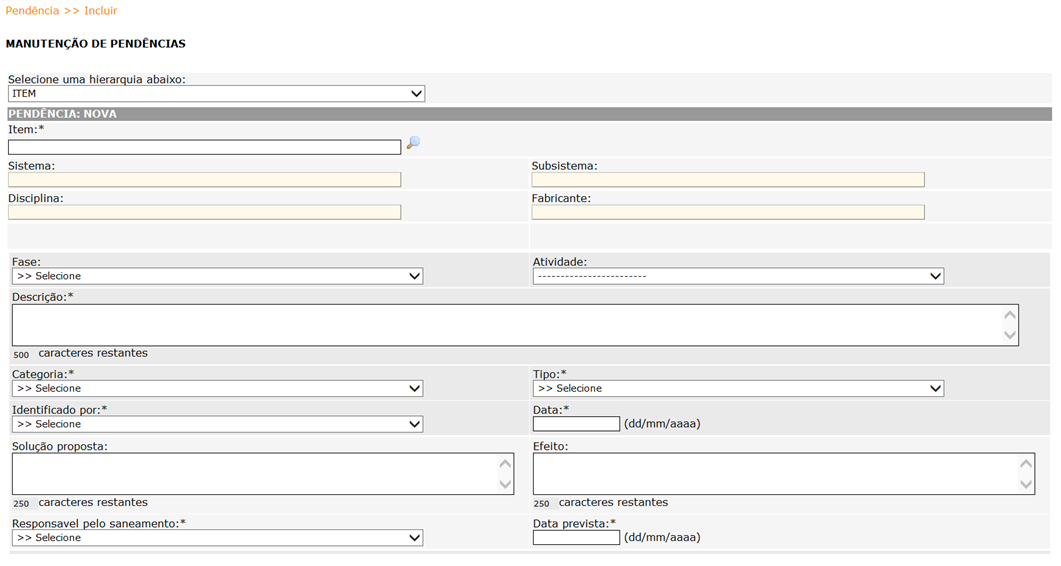
Parte superior da tela de registro de uma nova pendência de item
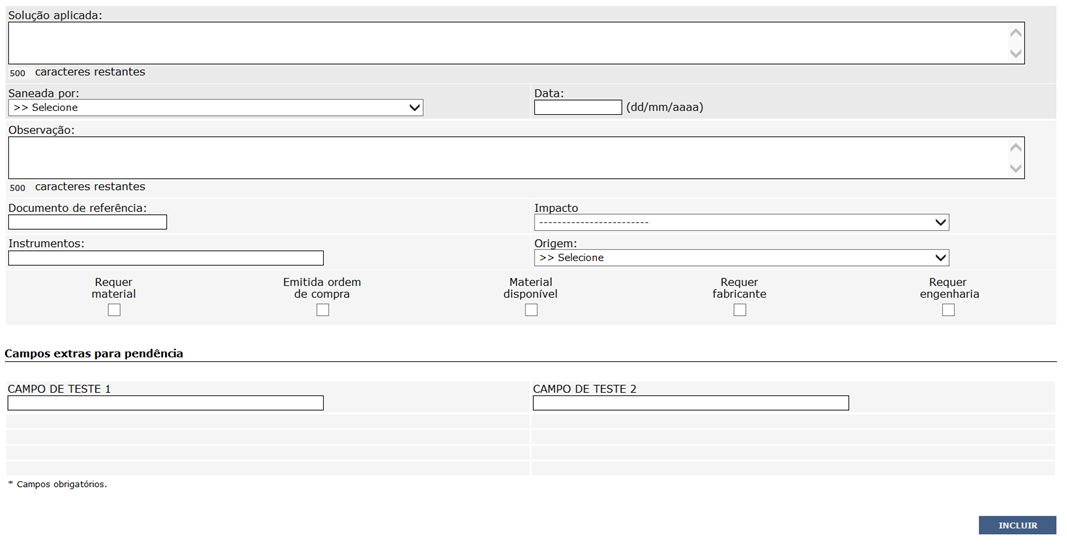
Parte inferior da tela de registro de uma nova pendência de item
Depois que a pendência for salva, o sistema retorna à tela de manutenção, onde é possível cadastrar uma nova pendência, ou buscar e usar as opções usuais (Alterar, Detalhar, e Excluir) para gerenciar as pendências já cadastradas.
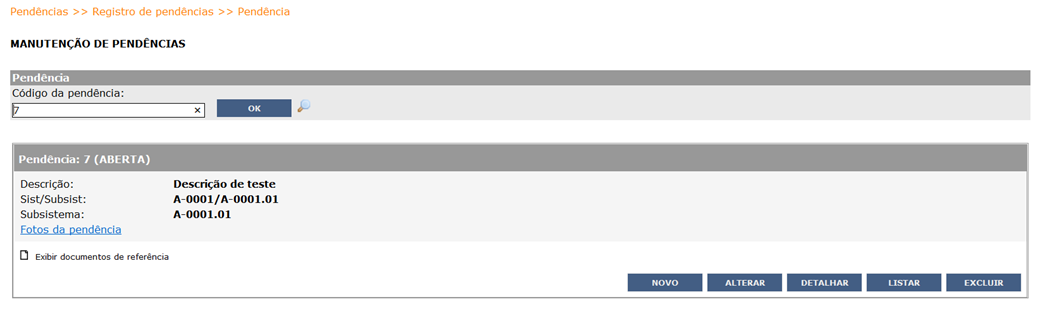
Tela de manutenção de pendência
O funcionamento da busca da pendência é semelhante ao da tela de seleção para Registro e Certificação (Registro e Certificação à [Etapa] à [Atividade]). O usuário também pode usar a lupa para buscar a pendência de acordo com os filtros, conforme a tela a seguir.
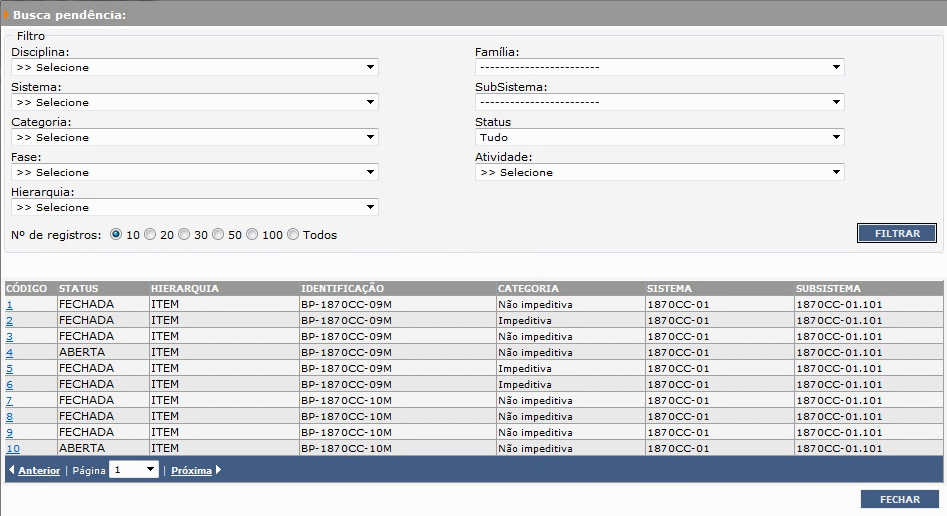
Tela da lista de procura de objetos
A opção Listar permitir a consulta de pendência através de dois layouts, conforme a tela a seguir, onde o usuário pode aplicar diversos tipos de filtro, além de escolher a melhor forma para ordenar a exibição da listagem. Se o usuário não selecionar nenhum critério de filtro, o software exibirá a lista completa de pendências do projeto.
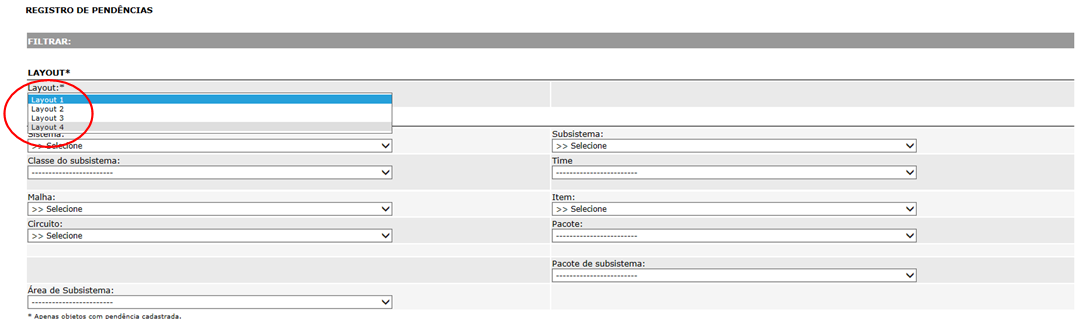
Tela de seleção de critérios para exibição da listagem de pendências do projeto com dois tipos de layouts
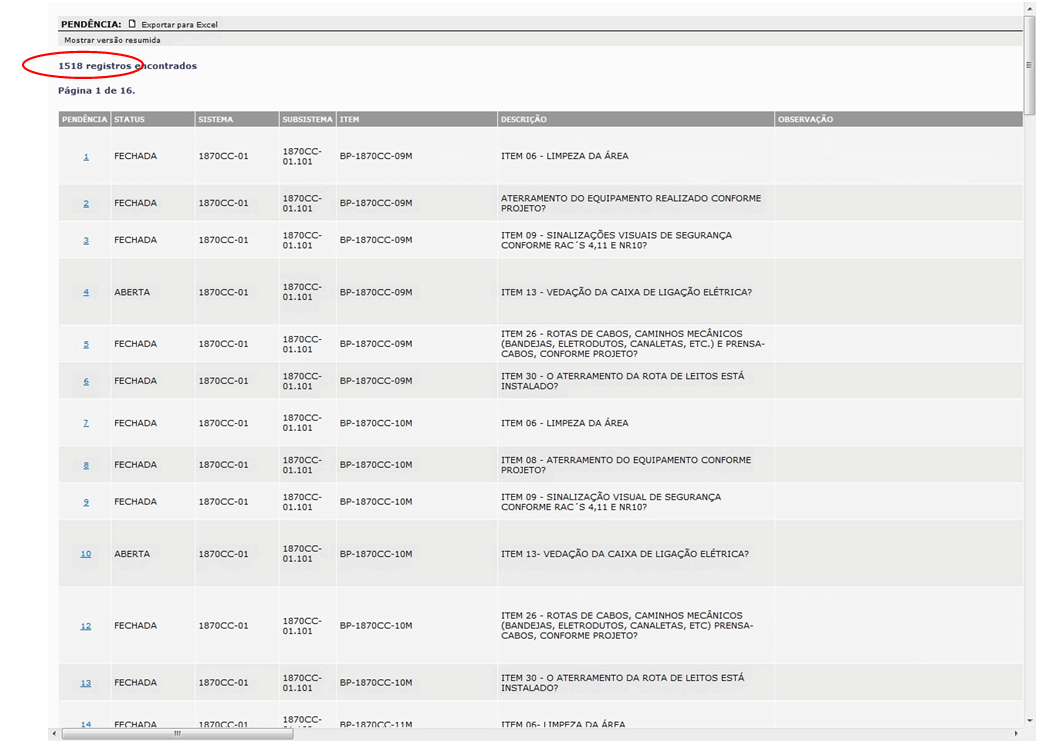
Listagem completa das pendências do projeto (layout 1)
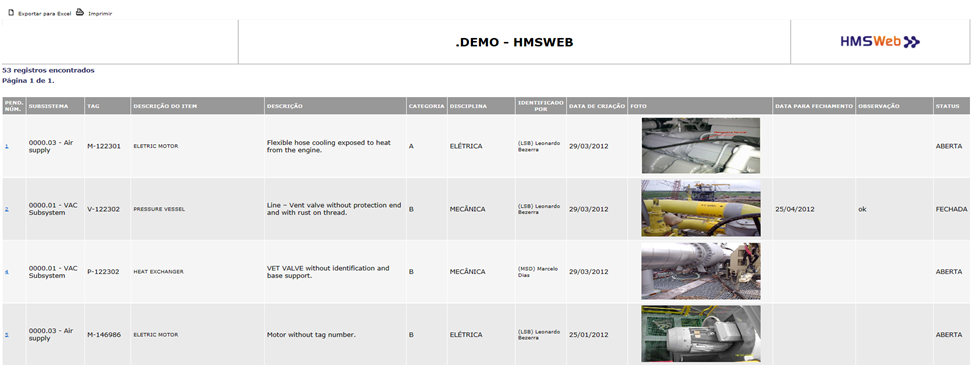
Listagem completa das pendências do projeto (layout 2)
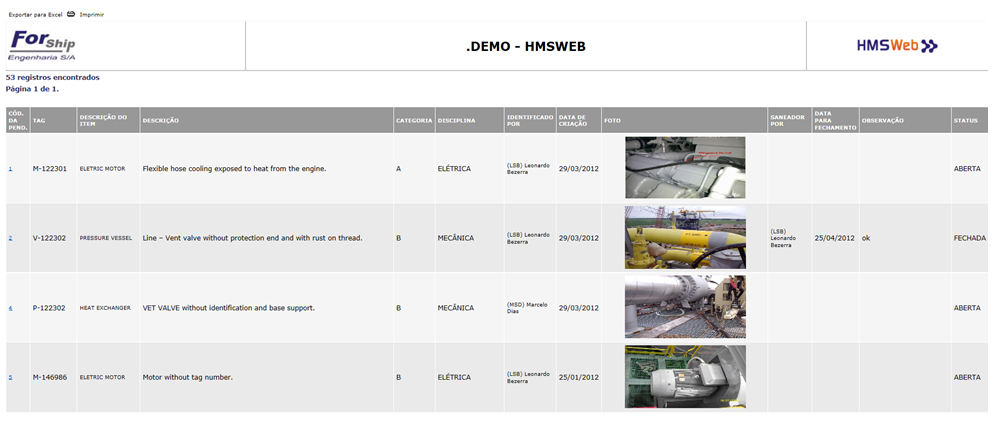
Listagem completa das pendências do projeto (layout 3)
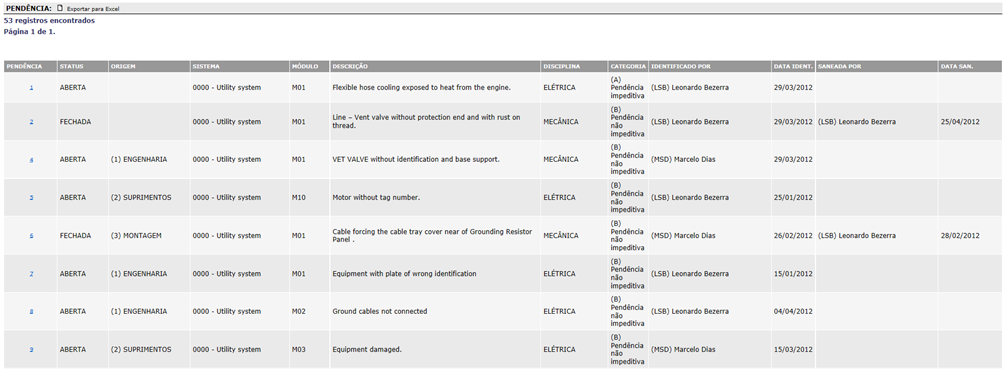
Listagem completa das pendências do projeto (layout 4)
Observação: caso seja necessário emitir uma listagem das pendências com opções de filtros combinados, a fim de exportar para o formato .xls, o usuário deve clicar no botão Listar. O usuário pode visualizar ou imprimir a versão resumida ou detalhada, conforme a tela acima.
Quando o usuário clicar no link do código da coluna Pendência, a ficha completa da pendência selecionada será aberta. O usuário também pode acessar essas informações através do botão Detalhar na tela principal de consulta de pendências.
Created with the Personal Edition of HelpNDoc: Full featured Help generator